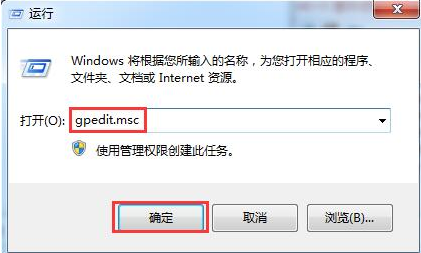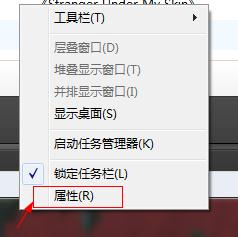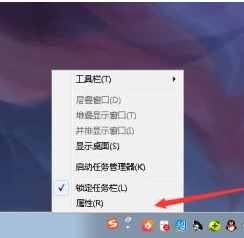隐藏任务栏
简介:
隐藏任务栏是一种常见的电脑操作技巧,通过隐藏任务栏可以腾出更多的屏幕空间,提高工作效率。让我们来看一个案例,小明是一位办公室职员,他经常需要同时打开多个窗口进行工作,但是任务栏占据了屏幕底部的位置,导致他的工作区域变小。为了解决这个问题,小明学会了隐藏任务栏的方法,从此他的工作效率大大提升。本文将介绍隐藏任务栏的方法和技巧,帮助大家更好地利用电脑。

系统版本:Windows 10
品牌型号:Dell XPS 13
三星笔记本电脑:高性能轻薄本,助力高效办公
三星笔记本电脑,拥有卓越性能和出色设计,是理想的工作伙伴。无论是处理复杂任务还是享受娱乐,它都能轻松胜任。高清屏幕、强大处理器和大容量存储空间,让您畅享无限可能。购买三星笔记本电脑,尽享高效办公和无与伦比的娱乐体验。
软件版本:Windows 10 20H2
一、隐藏任务栏的方法
1、右键点击任务栏空白处,选择“任务栏设置”。
2、在任务栏设置窗口中,找到“自动隐藏任务栏”选项,将其打开。
3、任务栏将自动隐藏,只有当鼠标移动到屏幕底部时才会显示。
二、隐藏任务栏的技巧
1、使用快捷键:按下“Windows键” “T”可以快速切换任务栏上的应用程序。
2、自定义任务栏:右键点击任务栏空白处,选择“任务栏设置”,可以调整任务栏的位置、大小和显示内容。
3、使用第三方软件:有一些第三方软件可以提供更多的任务栏隐藏选项和功能,如TaskbarX和TranslucentTB。
总结:
隐藏任务栏是一种提高工作效率的方法,通过隐藏任务栏可以腾出更多的屏幕空间。在Windows 10系统中,我们可以通过简单的操作来隐藏任务栏,并且还可以使用一些技巧和第三方软件来进一步优化任务栏的使用体验。希望本文对大家有所帮助,让大家能够更好地利用电脑。
以上就是电脑技术教程《隐藏任务栏》的全部内容,由下载火资源网整理发布,关注我们每日分享Win12、win11、win10、win7、Win XP等系统使用技巧!CAD常用快捷键大全
CAD常用快捷键是设计师必备的工具,它能提高工作效率。本文将为您介绍CAD常用快捷键的使用方法,包括移动、旋转、缩放等操作。通过掌握这些快捷键,您可以更快速地完成设计任务,提高工作效率。快来了解一下吧!